Heim >Datenbank >MySQL-Tutorial >MySQL-Grundlagen-Tutorial MySQL5.7.18 Installation und Verbindung
MySQL-Grundlagen-Tutorial MySQL5.7.18 Installation und Verbindung
- 小云云Original
- 2018-01-17 10:14:131675Durchsuche
Dieser Artikel stellt hauptsächlich das erste MySQL-Basis-Tutorial, das MySQL5.7.18-Installations- und Verbindungs-Tutorial, vor. Ich hoffe, es kann Ihnen helfen.
Ab diesem Artikel verwenden Sie eine neue Artikelserie, um MySQL vorzustellen und zu lernen. Warum sollten Sie MySQL lernen? Aus Produktsicht verwenden die meisten Software-Datenbankdienste immer noch relationale Datenbanken. Zu den wichtigsten Datenbankprodukten gehören Oracle, Microsofts MSSQL, IBMs DB2 und MySQL, das wir vorstellen werden. MySQL ist die erste Wahl für Datenbanken in vielen kleinen und mittleren Website-Servern. Es gibt eine kostenlose Version und eine kommerzielle Version. Derzeit ist es ein Oracle-Produkt. Aus der Sicht von Testern beziehen sich immer mehr Softwareprodukte auf Daten, beispielsweise E-Commerce und einige Softwareprodukte für die Abfrage von Datenbankdiensten in einem bestimmten Bereich. Zusätzlich zu den grundlegenden Software-Funktionstests hofft das Unternehmen auch, dass Tester mehr Geschäftskenntnisse erwerben können. Normalerweise müssen diese Geschäftsdaten die meiste Zeit mit Datenbanken umgehen. Daher müssen Tester einige grundlegende Operationen der Datenbank beherrschen und in der Lage sein, SQL-Abfrageanweisungen zu schreiben. Die Fähigkeit, SQL-Abfrageanweisungen zu schreiben, wird in vielen Stellenbeschreibungen erwähnt.
Einfaches Hinzufügen, Löschen, Ändern und Abfragen von SQL-Anweisungen. Es gibt viele Artikel und Beispiele im Internet. Was ich hier tun möchte, ist, MySQL zu installieren und einfach zu verwenden und dann das Schreiben von SQL-Abfragen zu üben, damit ich SQL-Anweisungen systematischer beherrschen kann. Oftmals gibt es SQL-Übungsanweisungen im Internet, aber Sie verfügen nicht über eine SQL Server-Umgebung, sodass es für Sie schwierig ist, SQL-Anweisungen zu verstehen und schnell zu beherrschen. Daher beginnt unser erster Artikel mit der Installation des MySQL-Servers und -Clients, der Erstellung der Datenbank und der Verbindung zur Datenbank.
1. Download und Installation von MySQL Server
1. Öffnen Sie die URL: https://dev.mysql.com/downloads/ mysql /, hier laden wir die kostenlose Community-Version herunter
2. Ziehen Sie die Seite nach unten, suchen Sie die Schaltfläche „Herunterladen“ und wählen Sie die 32- oder 64-Bit-Version entsprechend der neuesten Version Ihres Maschinenbetriebssystems aus Version ist 5.7.18
3. Nach dem Herunterladen wird es standardmäßig installiert. Wir entscheiden uns für die Installation von MySQL Server und lassen andere Komponenten deaktiviert.
4. Erstellen Sie während des Installationsvorgangs ein Passwort für root. Ich setze das Passwort hier auf root, wie unten gezeigt.
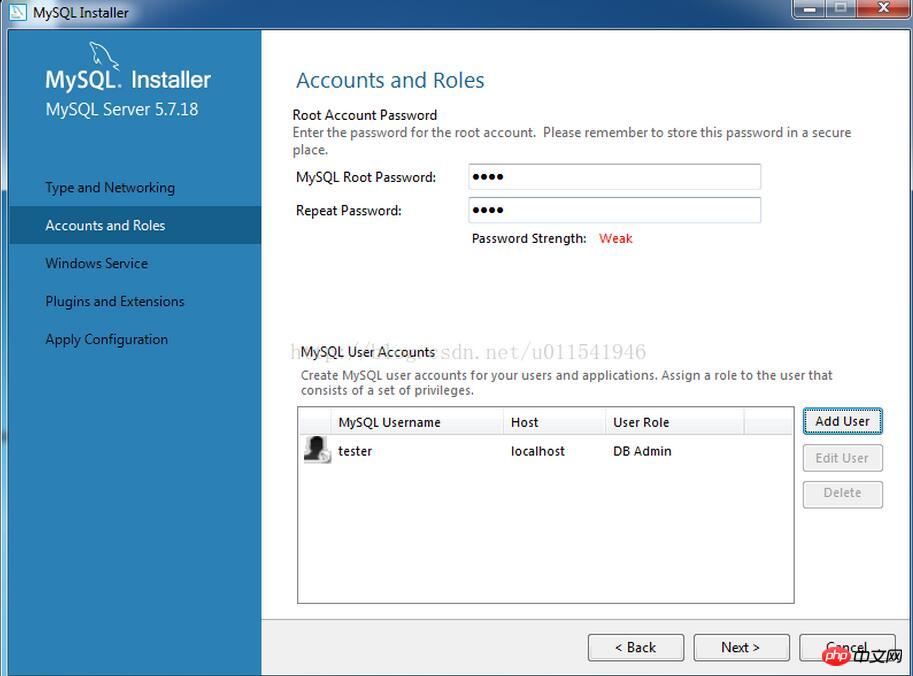
Sie müssen auf „Benutzer hinzufügen“ klicken, um ein DAB-Konto hinzuzufügen: test/123456, geben Sie den Benutzernamen und das Passwort ein, wie unten gezeigt
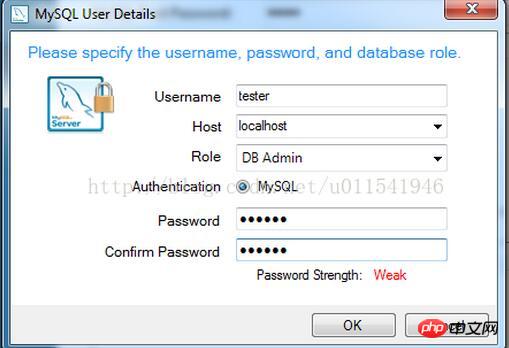
Klicken Sie auf Weiter, um die Installation standardmäßig zu beenden. Nach der Installation von MySQL Server werden datenbankbezogene Dienste jedes Mal gestartet, wenn Sie Ihren Computer starten. Nachdem wir nun den Datenbankserver installiert haben, müssen wir als Nächstes einen visuellen, grafischen Schnittstellen-Client installieren, um eine Verbindung zur Datenbank herzustellen. Hier verwenden wir MySQL Workbench.
2. Download und Installation von MySQL Workbench
1. Öffnen Sie die URL https://dev.mysql.com/downloads/workbench /
2. Suchen Sie nach „Windows (x86, 64-bit), MSI Installer“
3. Klicken Sie auf die Schaltfläche „Herunterladen“
4. Klicken Sie auf der neuen Seite auf „Nein danke, starten Sie einfach meinen Download“.
5.
6. Starten Sie nach dem Herunterladen die Installation:

3 Workbench
Öffnen Sie MySQL Workbench, die Schnittstelle ist wie folgt

Wenn die Installation normal ist, zeigt MySQL Workbench an, dass die lokale Die Datenbank kann unter MySql-Verbindungen verbunden werden, wie unten gezeigt.
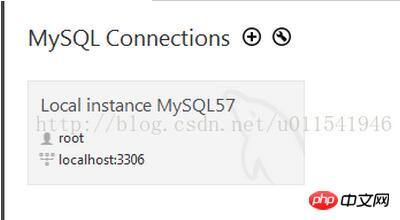
Klicken Sie auf diesen grauen Hintergrundbereich und das Passwort für root wird angezeigt. Wenn wir oben MySQL Server installiert haben, legen wir das Passwort auf root fest. Klicken Sie auf „Verbinden“ und die Verbindung zur lokalen Datenbank wird erfolgreich sein. Wenn kein Grau angezeigt wird, klicken Sie auf die Schaltfläche „+“ daneben, geben den Benutzernamen und das Kennwort entsprechend dem Panel-Inhalt ein, wählen die Datenbank des lokalen Dienstes aus und Sie sollten eine Verbindung herstellen können.
1. Erstellen Sie unsere eigene Datenbank db1

Klicken Sie auf das rote Kästchen oben. Erstellen Sie gemäß den Eingabeaufforderungen eine neue Datenbank, geben Sie db1 als Namen ein und wählen Sie utf-8 als Codierung. Die erstellte Datenbank wird unten im linken Bereich angezeigt.

Im Bild oben ist db1 unsere neu erstellte Datenbank und sys die Standarddatenbank nach der Installation von MySQL Server. Von nun an verwenden wir MySQL Workbench, um eine Verbindung zu unserer Datenbank herzustellen und dann manuell oder mit SQL-Anweisungen Tabellen und andere zugehörige Daten zu erstellen. Die Gesamtschnittstelle sieht wie folgt aus.
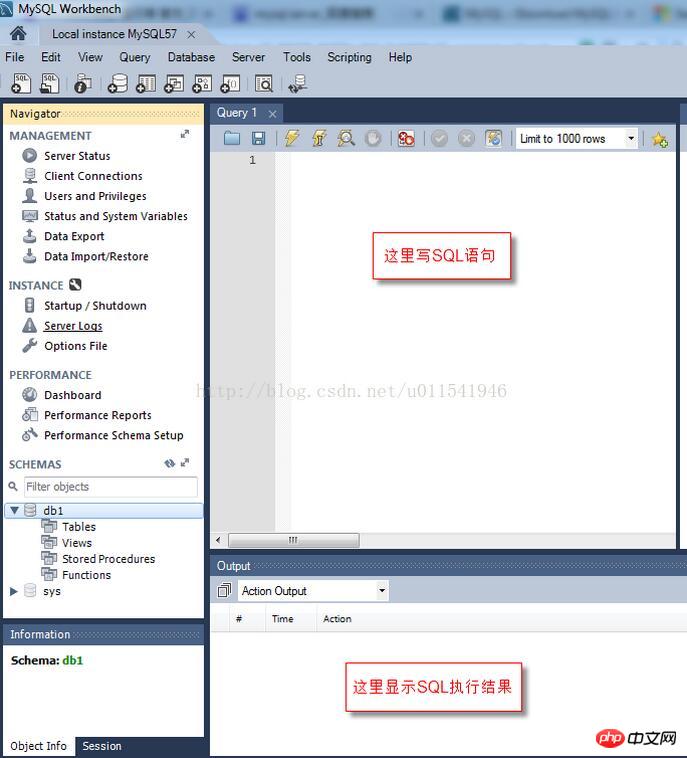
Hier wird die grundlegende SQL-Umgebung vorgestellt. Im nächsten Artikel wird erläutert, wie Tabellen und Spalten in der Tabelle unter der Datenbank db1 erstellt werden.
Verwandte Empfehlungen:
MySql5. 7.18 Grafikbeispiel für die Zeichensatzkonfiguration zum Teilen
Centos7.3-Installation MySQL5.7.18 Beispiel ausführliche Erklärung
Das obige ist der detaillierte Inhalt vonMySQL-Grundlagen-Tutorial MySQL5.7.18 Installation und Verbindung. Für weitere Informationen folgen Sie bitte anderen verwandten Artikeln auf der PHP chinesischen Website!

